最佳答案一、认识SUMPRODUCT函数SUMPRODUCT函数最核心的作用是实现“数组相乘后汇总求和”,其语法结构为SUMPRODUCT(数组1,[数组2],[数组3],…)。这里所说的“数组”,既可以是特定的单元格区域(例如A1:A10),也可以是通过逻辑判断生成的数组(例如A1:A10&g......
一、认识SUMPRODUCT函数
SUMPRODUCT函数最核心的作用是实现“数组相乘后汇总求和”,其语法结构为SUMPRODUCT(数组1,[数组2],[数组3],…)。这里所说的“数组”,既可以是特定的单元格区域(例如A1:A10),也可以是通过逻辑判断生成的数组(例如A1:A10>100),这种特性让它在使用时具备了极高的灵活性。
举个例子,计算商品的总销售额时,若A列存放数量,B列记录单价,只需输入:
=SUMPRODUCT(A2:A6,B2:B6),函数就会自动计算每一行的“数量×单价”,然后将所有结果相加,无需手动添加辅助列。要是想筛选出“数量>10且单价>50”的商品销售额,公式=SUMPRODUCT((A2:A6>10)*(B2:B6>50),A2:A6,B2:B6)会先通过逻辑数组确定符合条件的行(不符合条件的会记为0),再进行求和,一步就能得到结果。
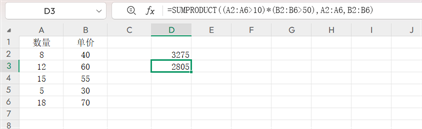
二、实际应用场景
1.多维度数据统计
财务人员在核对部门收支时,若A列是部门名称,B列是收支类型,C列是具体金额,要统计“销售部的总支出”,可以使用公式:=SUMPRODUCT((A1:A20=”销售部”)*(B1:B20=”支出”),C1:C20)。
这个公式中,两个逻辑数组相乘后,只会保留同时满足两个条件的行(对应的值为1),再与金额数组相乘求和,从而精准锁定目标数据。如果需要统计多个部门的支出,公式可以写成=SUMPRODUCT((A1:A20={“销售部”,”市场部”})*(B1:B20=”支出”),C1:C20),利用数组常量来简化操作步骤。
2.复杂条件筛选
在销售分析工作中,要筛选出“华东地区、A产品、销售额超过10万”的总和,假设A列是地区,B列是产品,C列是销售额,对应的公式为:=SUMPRODUCT((A1:A100=”华东”)(B1:B100=”A产品”)(C1:C100>100000),C1:C100)。
公式中的“*”代表“且”的关系,要是需要筛选“华东或华南”地区,只需将第一个条件改为(A1:A100=”华东”)+(A1:A100=”华南”)(这里的“+”表示“或”)就行。
三、高级用法与注意事项
1.实用技巧
- 模糊匹配:想要统计包含“促销”字样的订单金额,可使用公式:
=SUMPRODUCT(ISNUMBER(SEARCH(“促销”,B2:B7))*C2:C7),通过ISNUMBER(SEARCH())来生成逻辑数组。
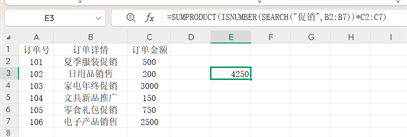
- 处理错误值:使用公式
=SUMPRODUCT(IFERROR(A1:A10,0),IFERROR(B1:B10,0)),能将错误值转换为0,避免公式运行时出现错误。
2.常见错误









